
录大咖是运行于PC端的免费多功能屏幕录制软件,录大咖能够为用户提供游戏录制、区域录制、摄像头录制、鼠标轨迹四大录制模式,可以很好满足你的不同使用需求,并且录大咖是采用傻瓜式的操作,仅需简单的步骤即可快速完成录制操作,并通过多种输出格式进行输出,以便于更好使用。
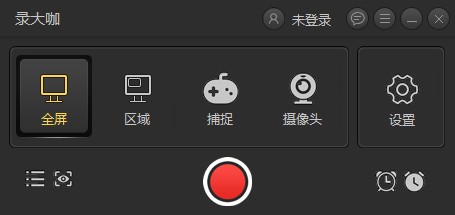
录大咖软件特色
1、简单的操作方式,仅需简单的步骤即可快速完成录制。
2、提供了多达四种录制模式,满足不同用户的需求。
3、支持热键操作,您可以通过快捷键执行开始录制、结束录制、放大音量等操作。
4、支持开启录制前的倒计时、显示计时工具窗口。
5、支持自定义设置编码器以及进程优先级。
6、提供计划任务功能,您可以实现自动录制,并允许对开始时间、录制时长、录制范围、音频输入、摄像头、任务名称等参数进行配置。
7、录制的所有任务将在列表中显示,您还可以打开存储路径。
录大咖软件功能
1、游戏录制
支持全屏和窗口录制,捕捉每秒60帧视频
2、区域录制
对桌面任意区进行录制
3、摄像头录制
随意调节摄像头画面大小
4、鼠标轨迹
多种光标样式选择,有效引导用户视线
5、录制屏幕任意操作
高清录制,音画同步,多种视频格式输出,操作简单。
录大咖使用说明
1、选择录制方式,可选择全屏录制,也可选择区域录制
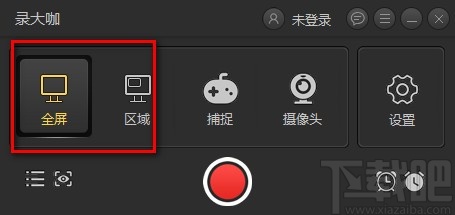
2、捕捉,点击下拉按钮,选择模式,自由进行选择
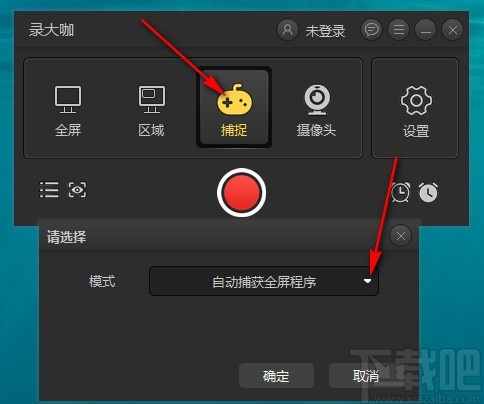
3、点击摄像头,由于小编电脑未安装摄像头,因此提示摄像头异常
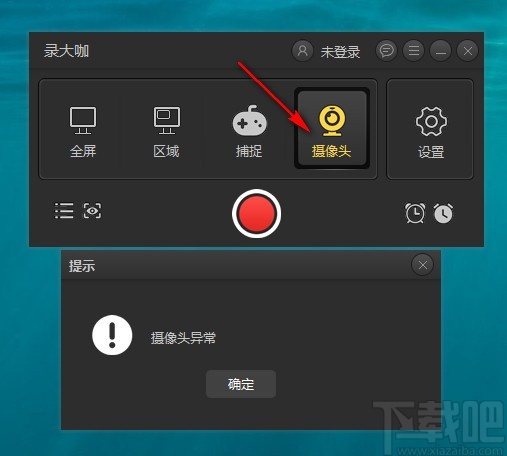
4、点击设置,选择视频格式、清晰度、帧率、系统声音、麦克风、摄像头等
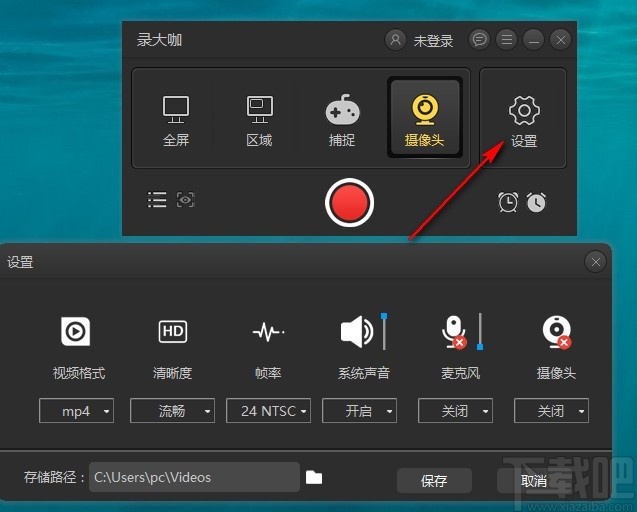
5、点击箭头所指按钮,浏览文件夹,选择一个文件夹设置为存储路径
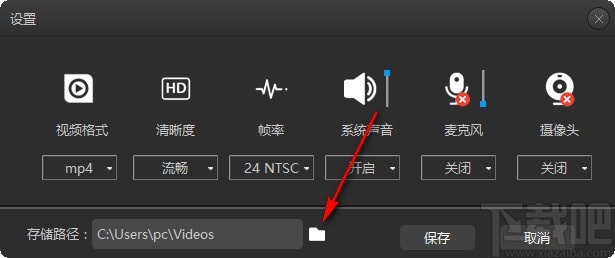
6、点击红色按钮,开始录制,尚未开通VIP,将会有部分功能限制
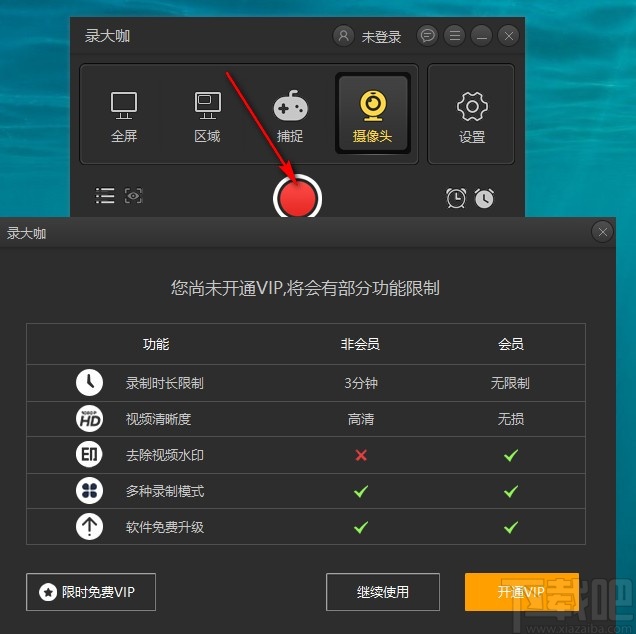
7、快捷键,可使用下列快捷键录制视频,可更换快捷键
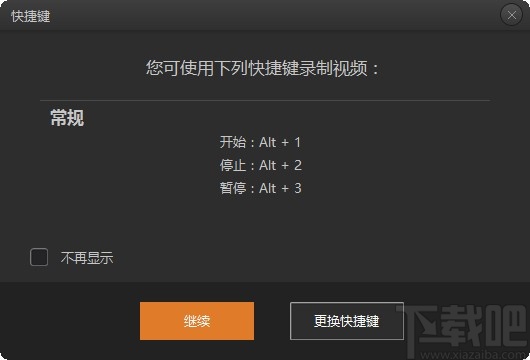
8、这是录制窗口,显示正在录制中,可随时点击播放或暂停
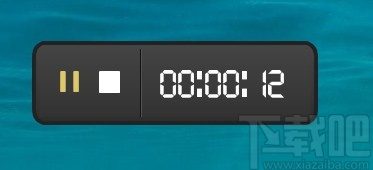
录大咖注意事项
1、注意录制电脑视频的环境
在录屏时,单击任务栏, 选择隐藏任务栏。然后鼠标在电脑桌面上右键在查看里面影藏桌面图标。如果你不是使用配置较高的电脑录制, 还请将电脑中运行的不必要的程序都关掉,提高电脑运行速度。另外还要调整好屏幕分辨率、测试好麦克风等,如果需要用到摄像头,还有调整好摄像头。
2、对视频录制软件进行设置
录制电脑视频前,先要对录大咖进行基本设置,保证录屏时事半功倍。首先,设置好录制屏幕区域, 可以选择【全屏】模式或者点击【区域】模式拖动录制框自由选择屏幕区域,然后设置快捷键,有利于录制时能快速暂停或继续,有效避免因为不熟练造成的长时间停滞,设置好鼠标录制效果。
3、对视频的效果参数进行设置
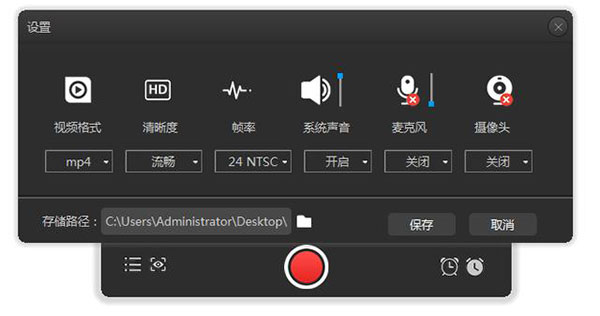
我们可以对视频输出格式、视频画质、视频帧率进行设置,选择是否录制系统声音、麦克风声音,选择是否录制摄像镜头的视频,选择视频文件的存储路径。设置这些视频参数后,我们还可以通过软件上的预览功能来预先查看视频效果。
4、熟悉软件操作
为保证录屏时操作熟练、连贯需要熟悉要演示的操作过程和要讲解的文本资料,一般我们可以分段录制视频。正式开始录制视频后,通过快捷键随时暂停, 在熟悉下一段材料或后续步骤演练后,再继续录制。而在演示操作步骤时,尽量采用屏幕菜单操作,方便观看者理解。还要注意把握好光标移动速度、各种软件切换等。
| 今天推荐游戏软件~ | |||
| 橙光游戏 | |||
| 第三嫌疑人 | 月行千山 | 狐说 | 卿卿日常 . 知味 |
| 手机软件 | |||
| QQ同步助手 | 时光小组件 | 百度智能云 | 华为生活服务 |
| 单机游戏 | |||
| 双人成行破解版 | 极品飞车19 | 巫师3次世代版中文版 | 最终幻想7核心危机重聚豪华版 |
| 电脑应用 | |||
| 迅捷流程图制作软件 | 腾讯软件管家 | 咪咕快游 | 笔记王 |
对于您的问题快深感抱歉,非常感谢您的举报反馈,小编一定会及时处理该问题,同时希望能尽可能的填写全面,方便小编检查具体的问题所在,及时处理,再次感谢!